PS小技巧-如何抠出大树及树叶
来源:网络收集 点击: 时间:2024-06-02【导读】:
大树因为有很多树叶,很多小细节,因此难倒了很多人。工具/原料morePHOTOSHOP方法/步骤1/8分步阅读 2/8
2/8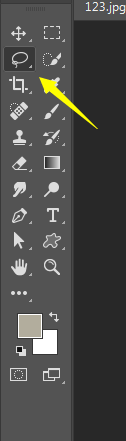
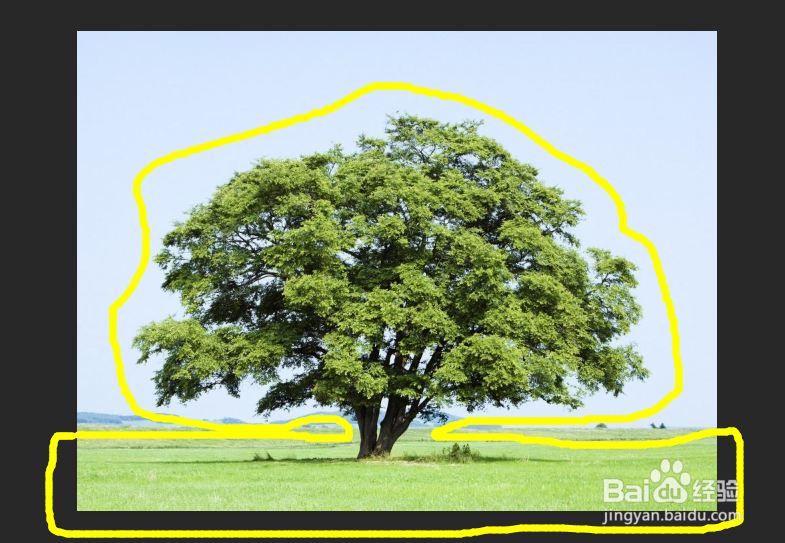
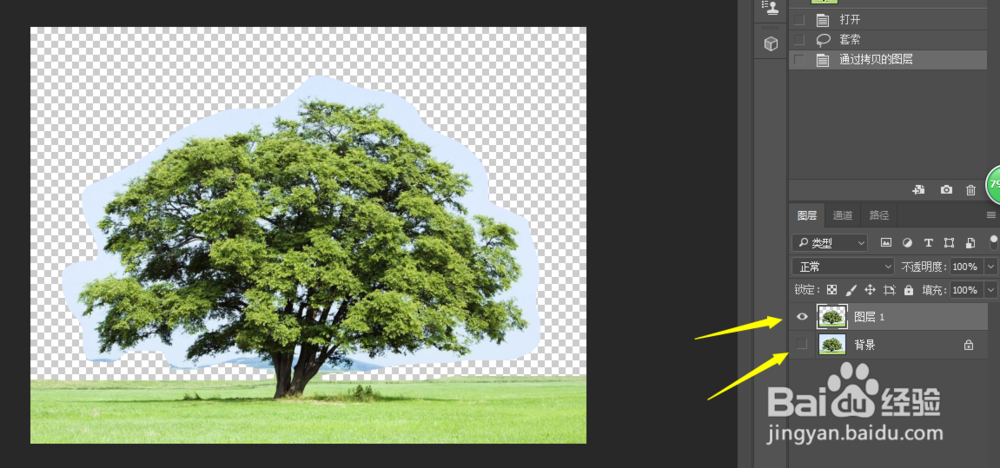 3/8
3/8


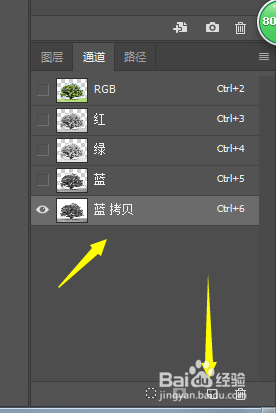 4/8
4/8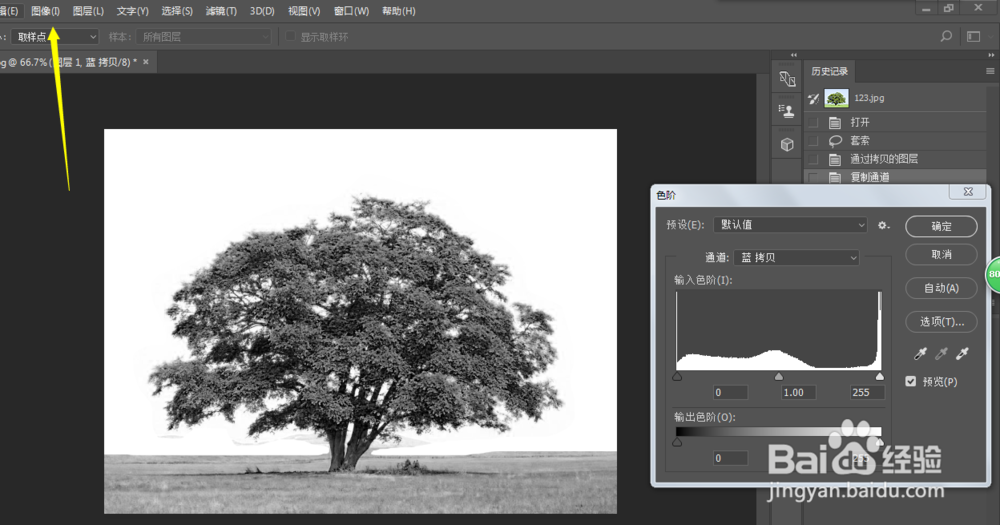
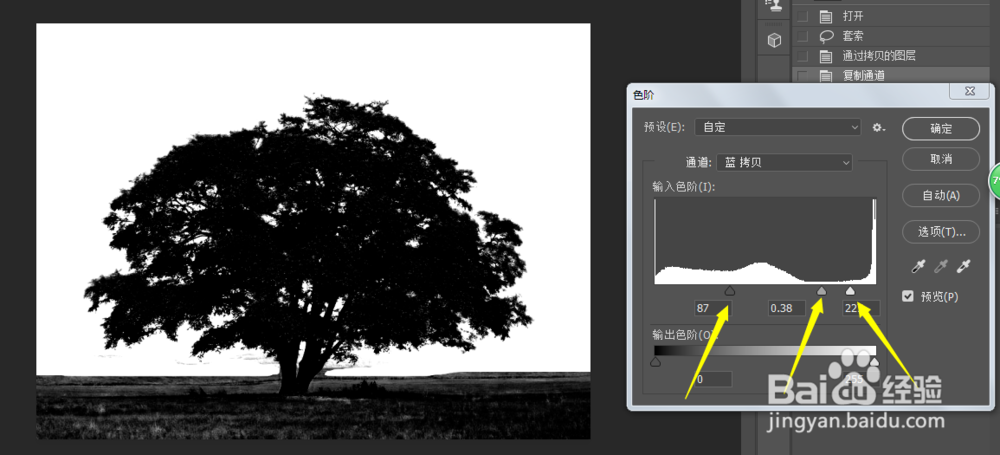 5/8
5/8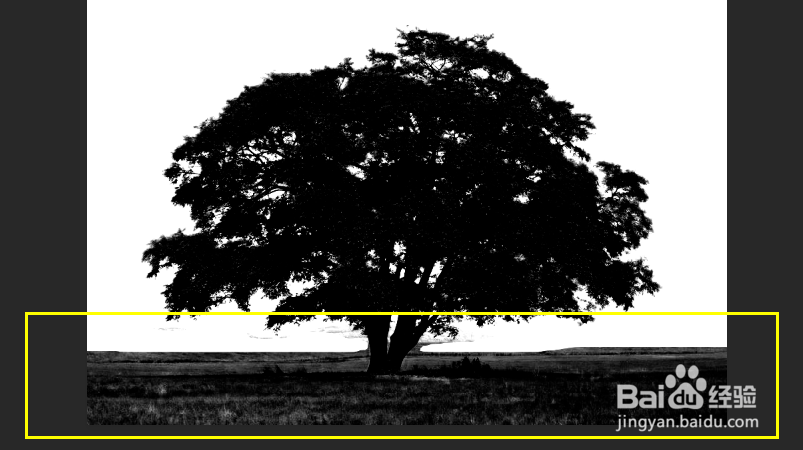
 6/8
6/8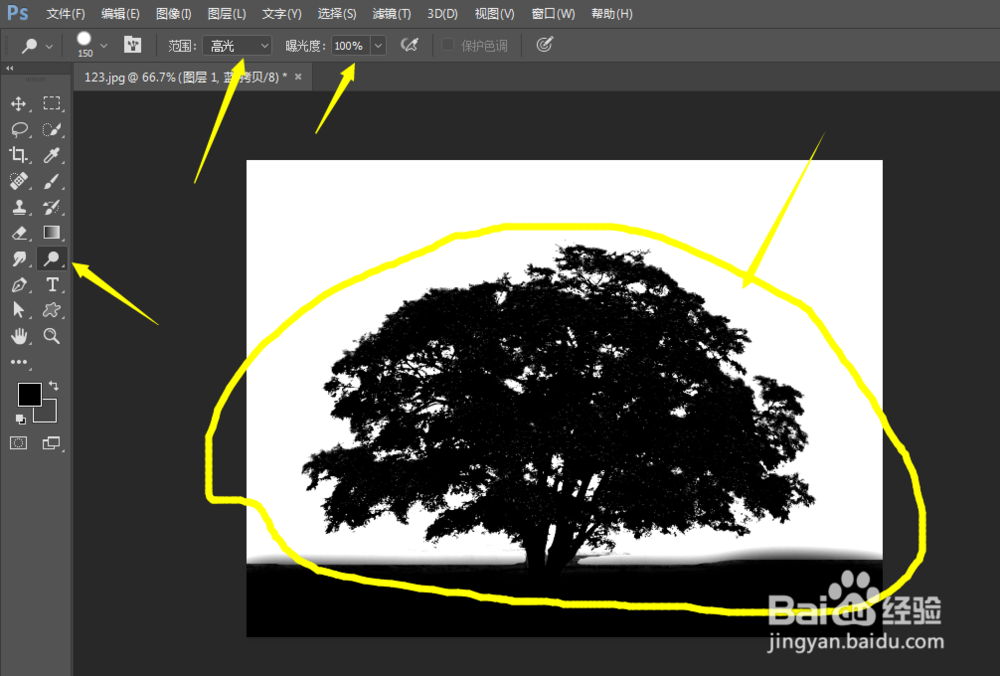 7/8
7/8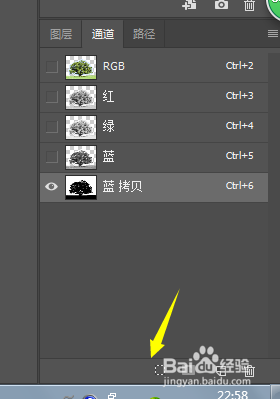
 8/8
8/8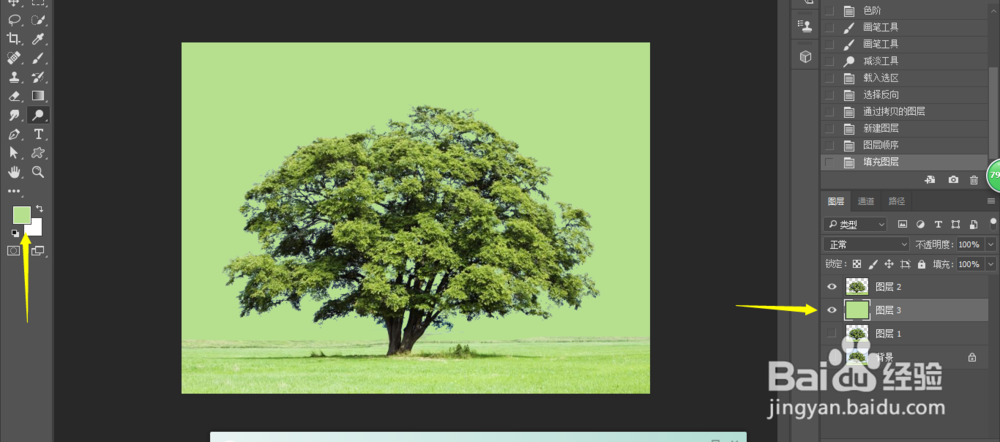 注意事项
注意事项
首先看看原图,我们的目的是抠出大树和草地,这样就可以更换背景天空。
 2/8
2/8使用套索工具,简单地把大概的轮廓勾勒出来。形成蚂蚁线后,CTRL+J把抠出的部分复制出来一个新的图层,然后先不显示背景图层。
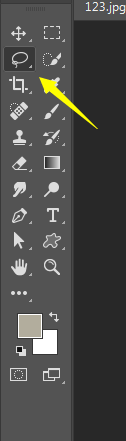
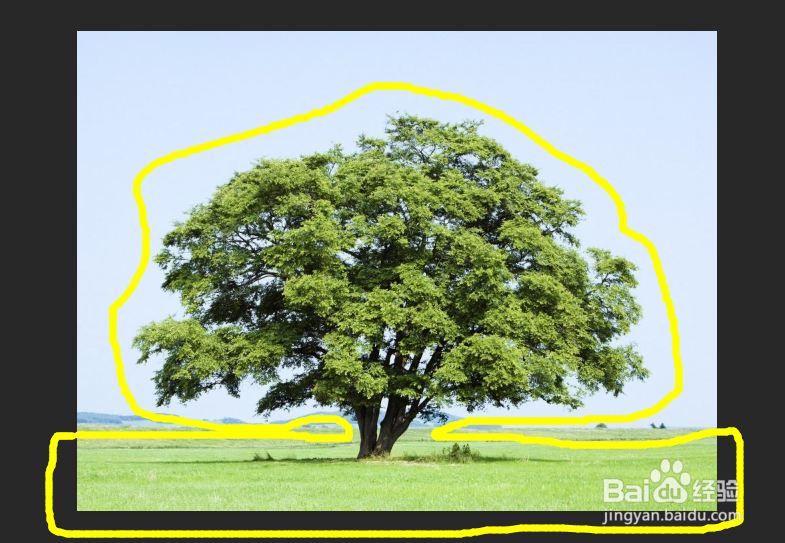
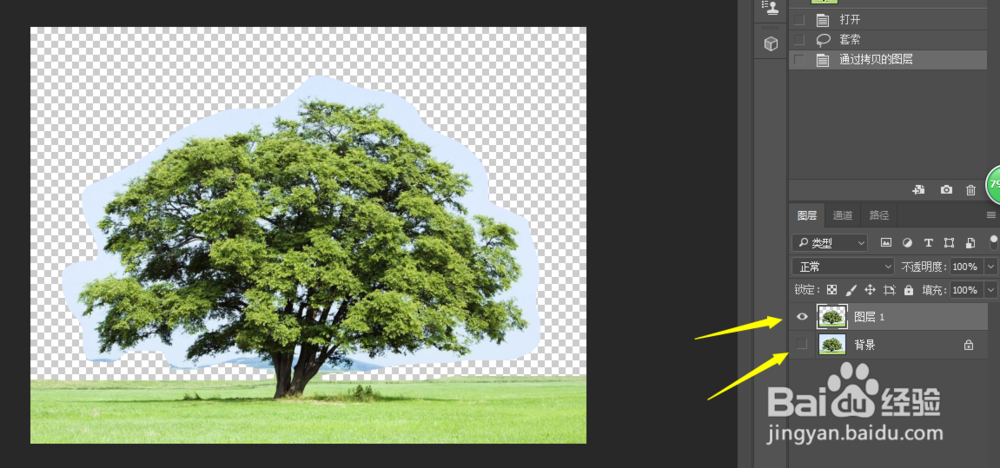 3/8
3/8点击通道,分别点击红,绿,蓝三个通道,这个时候就可以看出三个通道的区别。不难发现蓝色通道有更加多细节,因为整体比较黑,如果树叶部分偏白就会失去很多细节,我们先复制一下蓝色通道。



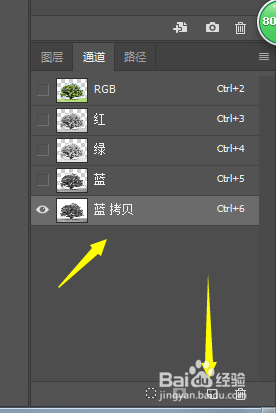 4/8
4/8这里我们打开色阶,快捷键CTRL+L。因为我们导出选区是要根据黑色部分的,我们这个时候要把想要的部分调的更黑,不要的天空部分调的更白,形成对比,在输入色阶里就可以做调整。
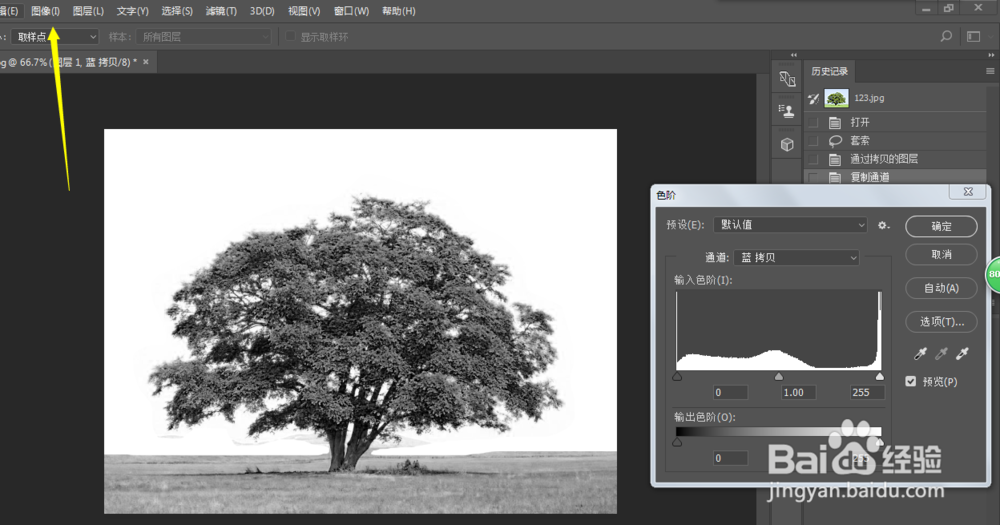
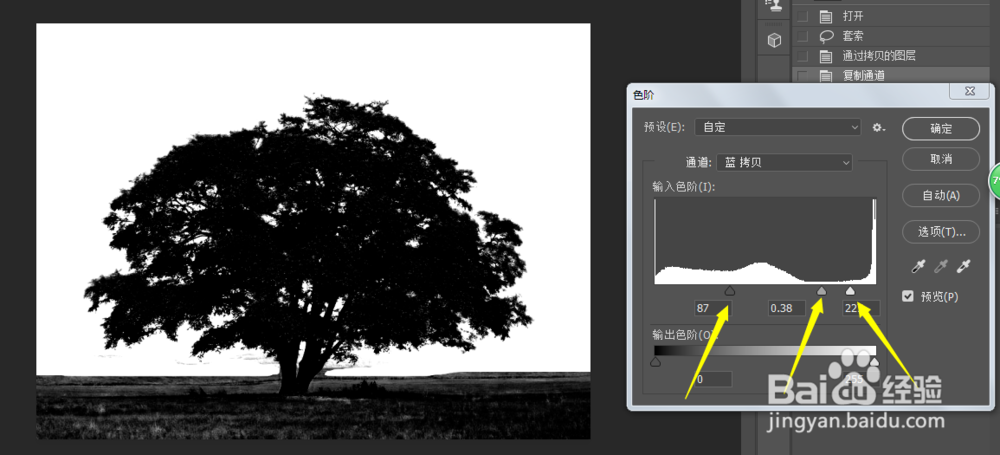 5/8
5/8但是草地还是不够黑,这个时候选择画笔工具,前景色为黑色,把草地画黑,草地我们也就可以扣出来了。
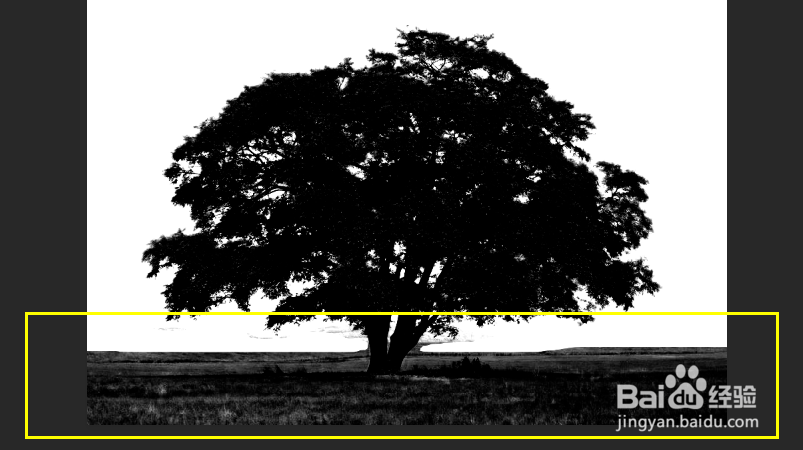
 6/8
6/8现在我们会发现还有一些天空云彩的东西夹杂在树叶当中,我们选择减淡工具,然后范围选择高光,因为天空比较亮,曝光度100%,然后去涂抹那些高光我们不要的区域。
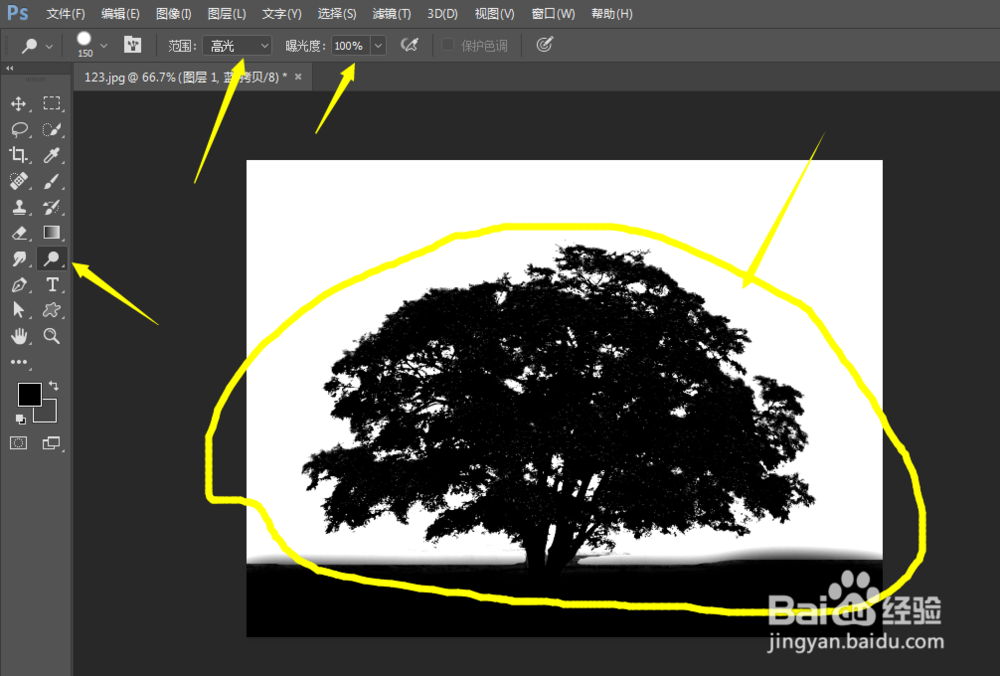 7/8
7/8完成以后载入选区,CTRL+SHIFT+I进行反选,再CTRL+J拷贝出选区,这样就抠出来了。
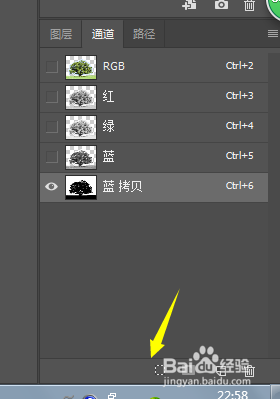
 8/8
8/8为了验证自己的方法,我们可以在大树图层下面增加一个新的背景图层,任意颜色,你看,细节是不是就已经出来了。
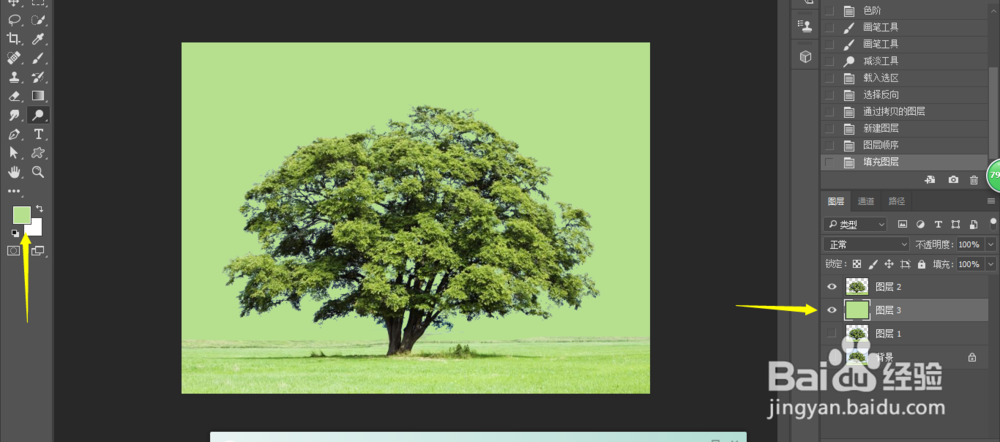 注意事项
注意事项PHOTOSHOP
PHOTOSHOP扣大树扣树叶版权声明:
1、本文系转载,版权归原作者所有,旨在传递信息,不代表看本站的观点和立场。
2、本站仅提供信息发布平台,不承担相关法律责任。
3、若侵犯您的版权或隐私,请联系本站管理员删除。
4、文章链接:http://www.1haoku.cn/art_873823.html
上一篇:播放器怎么更换解码器
下一篇:怎样让孩子喜欢你
 订阅
订阅